Kā izveidot savus bezsaistes instalētājus, izmantojot WinRar

Ja tas izklausās kā jūs, nebaidieties. Šodien mēs jums parādīsim, kā izveidot savus bezsaistes instalētājus gandrīz jebkurai programmai, izmantojot WinRar. Turklāt mēs jums sniegsim dažus tūlīt lejupielādējamus bezsaistes instalētājus dažām no visbiežāk izmantotajām lietotnēm tīmeklī.
Jums būs nepieciešams:
- WinRar - Lejupielādējiet šeit
- Programma, kurai vēlaties izveidot bezsaistes instalētāju jau ir instalēta citā datorā
- Pamatzināšanas par 32 un 64 bitu arhitektūru saistībā ar Windows programmu failiem
Programmas failu atrašana jūsu lietojumprogrammai
1. solis
Lai sāktu, palaidiet WinRar kā administratoru. Lai to izdarītu, Ar peles labo pogu noklikšķiniet tās saīsnes ikona (vai izpildāms fails) un izvēlēties Izpildīt kā administratoram. (Izlaidiet to, ja izmantojat XP).
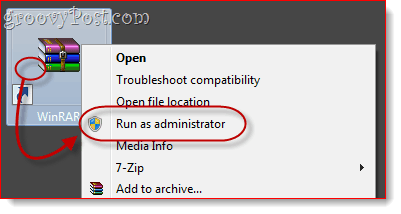
2. solis
No WinRAR iekšpusē dodieties uz direktoriju, kurā atrodas programma, kurai vēlaties izveidot bezsaistes instalētāju.
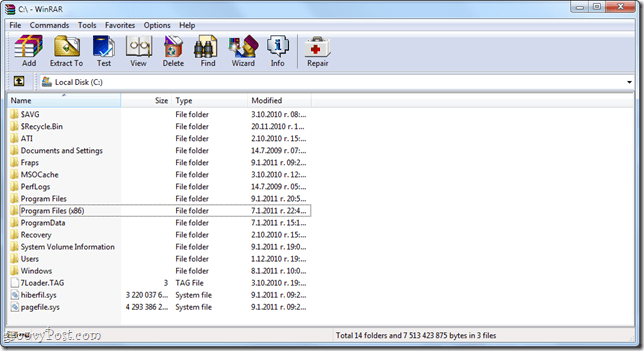
Jūsu lietojumprogrammas instalācijas direktorijs ir atkarīgs no tā, vai tā ir 32 bitu vai 64 bitu lietotne. Ja neesat pārliecināts, vai izmantojat Windows 32 bitu versiju vai 64 bitu versiju, Klikšķis Sākt un Ar peles labo pogu noklikšķiniet Dators un izvēlies Īpašības. Tas tiks uzskaitīts blakus “Sistēmas tips. ”
32 bitu Windows operētājsistēmām darbosies jūsu programmas C: programmu faili
64 bitu Windows operētājsistēmās, iespējams, būs jūsu programmas C: programmu faili (x86). Tomēr ņemiet vērā, ka 64 bitu Windows sistēmas var palaist gan 32 bitu, gan 64 bitu lietotnes, tādēļ, ja tā neatrodas C: Program Files (x86), pārbaudiet C: Program Files.
Šajā mapē atrodiet lietojumprogrammas vai izdevēja vārdu. Piemēram, ja jūs meklējat Photoshop, tas atradīsies Adobe mapē, t.i. C: Program FilesAdobeAdobe Photoshop CS5. Dažas lietojumprogrammas neatrodas apakšmapēs, t.i. C: Program Files (x86) Opera
3. solis
Klikšķis mape, kurā ir programma, lai to atlasītu.
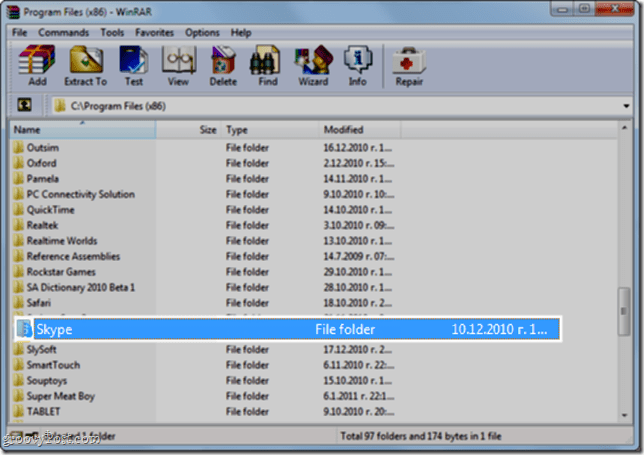
4. solis
Ar peles labo pogu noklikšķiniet mapi un izvēlieties Pievienojiet failus arhīvam.
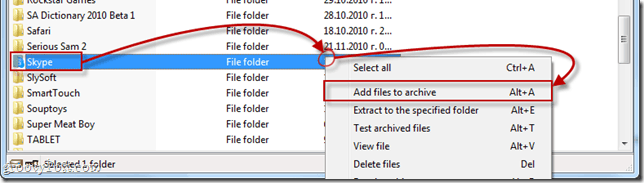
Bezsaistes instalētāja konfigurēšana
1. solis
Uz Arhīva nosaukums un parametri logs tiks atvērts. Klikšķis uz Vispārīgi cilne. Pārbaudiet rūtiņu blakus Izveidot SFX arhīvu.
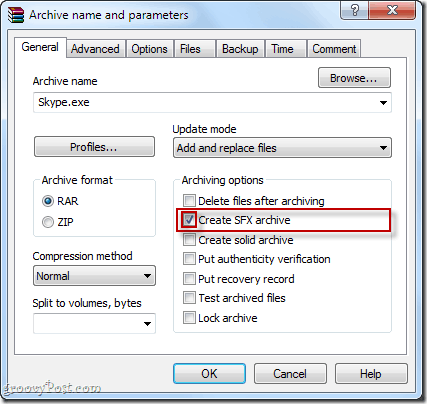
2. solis
Klikšķis uz Advanced cilni un Klikšķis SFX opcijas ...
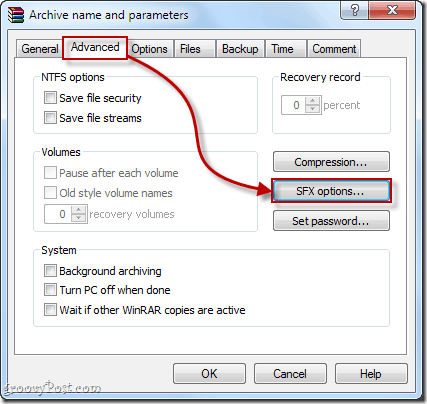
3. solis
Iekš Vispārīgi cilne SFX uzlabotās iespējas ... logs, Veids mapes ceļš, kurā vēlaties instalēt programmu Ceļš, lai iegūtu lauka. Jūs varat izvēlēties sev vēlamo ceļu, taču loģiskākā vieta ir programmas failiem. Varat to rakstīt manuāli - 32 bitu programmām tas būs C: programmu faili vai C: programmas faili [izstrādātāja nosaukums]. 64 bitu programmām tas būs C: programmu faili (x86) vai C: programmas faili (x86) [izstrādātāja nosaukums] -vai arī jūs varat Izvēlieties Izveidot sadaļā “Program Files” vai tips %programmu faili% laukā. Tas automātiski noteiks mapi Program Files mērķa mašīnā. Piezīme. Lietojumprogrammas nosaukums nav jāpievieno, jo arhīvā jūs iekļausit visu mapi.
Pārliecinieties arī jūs Pārbaudiet Saglabājiet un atjaunojiet ceļus.
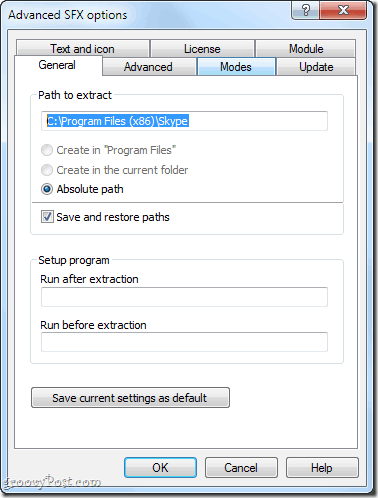
4. solis
Ja vēlaties pievienot instalēšanas instrukcijas, piezīmes vai pielāgotu ikonu, to varat izdarīt sadaļā Teksts un ikona cilne. Šis teksts parādīsies, kad lietotājs palaidīs bezsaistes instalētāju.
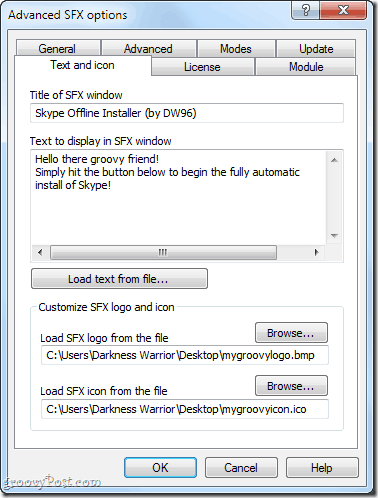
5. solis
Klikšķis labi aizvērt SFX uzlabotās iespējas logi. Klikšķis labi atkal Arhīva nosaukums un parametri logs, lai izveidotu arhīvu.
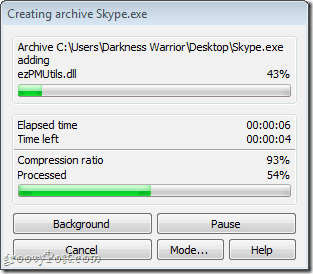
Jūsu bezsaistes instalētāja pārbaude
Kad arhivēšana ir pabeigta, bezsaistes instalētājs tiks parādīts mērķa vietā. Ja jūs to neizvēlējāties, tā atradīsies tajā pašā mapē kā avota mape.
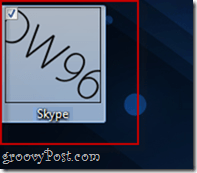
Pirms tam vienmēr pārbaudiet bezsaistes instalētājuizplatot tos draugiem, ģimenei, kolēģiem un klientiem! Atrodiet datoru, kurā nav instalēta arhivētā programma, un izmēģiniet tur savu instalētāju. Veicot pārbaudi, es atklāju, ka Skype darbojas lieliski ar manu bezsaistes instalētāju, un es to katrā ziņā varu brīvi nēsāt līdzi USB īkšķa diskdzinī.
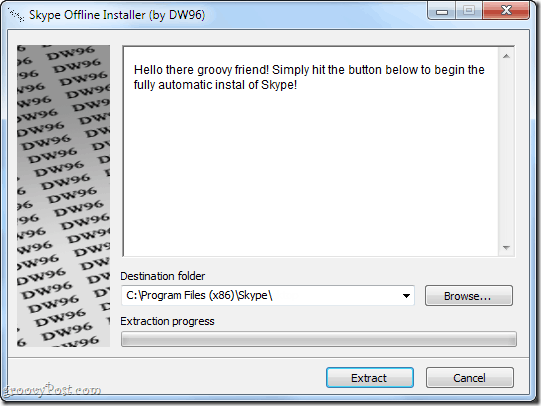
Secinājums
Kā jūs varētu būt sapulcējušies, tas nav ideālsrisinājums. Būtībā jūs veidojat tikai patstāvīgu ieguves arhīvu, kas gala lietotājam ietaupa no faila izpakošanas un direktorija izvēles. Šai metodei ir daži plusi un mīnusi:
Plusi:
- Ātri un vienkārši jums un gala lietotājam.
- Iesaiņo visus nepieciešamos programmas failus vienā arhīvā, lai tos būtu viegli kopēt īkšķa diskdzinī vai kompaktdiskā.
- Instalācijas fails ir pats izpildāms - mērķa datorā nav jāinstalē WinRAR vai cita programmatūra.
Mīnusi:
- Šī metode var nedarboties visās lietojumprogrammās, jo dažām lietojumprogrammām nepieciešama papildu integrācija sistēmā Windows (t.i., piekļuvi sistēmas failiem, Windows reģistra atslēgu mainīšanu).
- Automātiski neveido saīsni uz darbvirsmas vai izvēlnē Sākt.
- Programmu nevar atinstalēt, izmantojot dialoglodziņu Pievienot / noņemt programmas. Lai to noņemtu, tas jādzēš tieši no mapes Program Files.
Papildus šīs vienkāršās un pašdarinātās metodes nodrošināšanai mēs esam iekļāvuši dažas saites uz bezsaistes instalētājiem dažām būtiskām programmām, kuras parasti izmanto tiešsaistes instalētājus:
Noderīgi bezsaistes instalētāji
Produktivitāte
Windows Live Essentials 2011: oficiālais patstāvīgais instalētājs no Microsoft.com
Jing Free: oficiāla lejupielāde no Techsmith.com
Thunderbird: oficiāla savrupa instalētāja vietne Mozilla.org
Dropbox: Dropbox oficiālās vietnes lejupielāde no Dropbox.com
Sumatra PDF: oficiālais patstāvīgais instalētājs no Sumatra PDF emuāra
Pārlūka spraudņi
Flash 10: diezgan glīts hakeris-ish .exe fails vai .zip fails
Java: oficiālais savrupais instalētājs no Java.com
Pārlūkprogrammas
Google Chrome: oficiālais patstāvīgais instalētājs no Google.com
Opera: oficiālais patstāvīgais instalētājs no Opera.com
Safari: oficiālais savrupais instalētājs no Apple.com
Nepieciešamas geeky lietotnes
CCleaner: oficiālais patstāvīgais uzstādītājs no Piriform.com
ImgBurn: oficiālais patstāvīgais instalētājs no Softpedia.com
7-Zip: oficiāls patstāvīgs instalētājs no 7-Zip.com
Picasa: oficiālais patstāvīgais instalētājs no Google.com
Evernote: oficiālais patstāvīgais instalētājs no Evernote.com
Tērzēšana un komunikācija:
Google Talk: oficiālais patstāvīgais instalētājs no Softonic.com
Multivides atskaņošana
foobar2000: foobar2000 oficiālās vietnes lejupielāde
VLC: oficiālais patstāvīgais uzstādītājs no VideoLAN.org
Tātad tur jūs ejat! Tagad, kad esat ieguvis saites uz dažiem no visbiežāk izmantotajiem bezmaksas datoriem tīmeklī, kā arī ātru un ērtu paņēmienu, lai izveidotu savu, jūs noteikti atradīsit nepieciešamo instalēšanu datoros, kuros nav vai ir lēns interneta savienojums, un tas ir mazāk satraucoši.










Atstājiet savu komentāru